Rimozione di file da una playlist – Tascam BD-MP4K Professional-Grade 4K UHD Blu-ray Player User Manual
Page 220
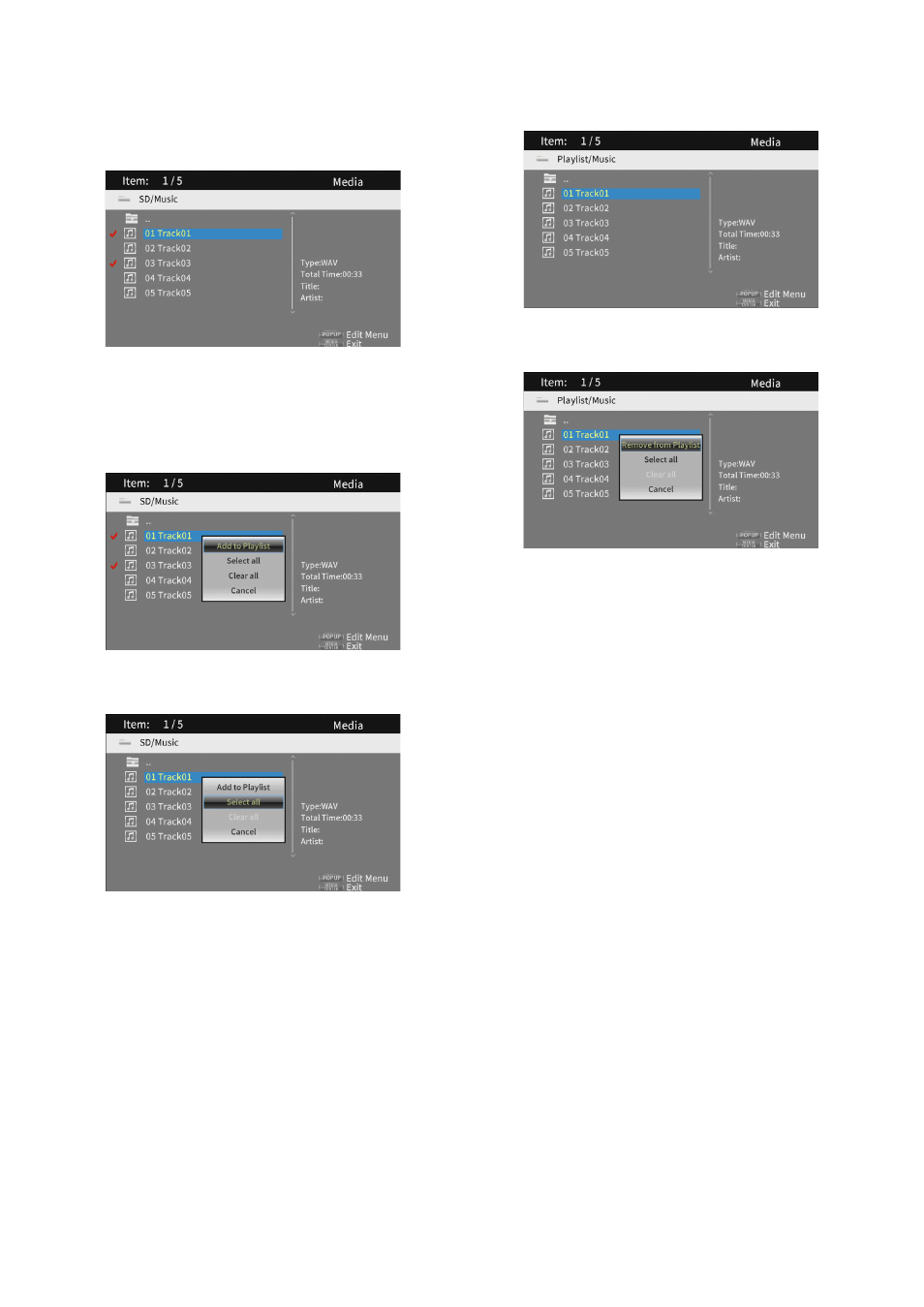
220
TASCAM BD-MP4K
3.
Utilizzare i pulsanti
j
e
k
del cursore per selezionare "
Add
to playlist
" e premere il pulsante
ENTER
per aggiungere il
file selezionato alla playlist.
i
Quando un file è selezionato, premere il pulsante
;
del
cursore per aggiungere un segno di spunta prima del nome
del file, selezionandolo.
Premere il pulsante
;
di nuovo il del cursore per rimuovere il
segno di spunta prima del file.
i
Aggiungere segni di spunta ai file necessari e premere il
pulsante
TITLE/POP UP
per aprire un messaggio pop-up.
Utilizzare i pulsanti j e
k
del cursore per selezionare "
Add
to playlist
" e premere il pulsante
ENTER
pulsante per
aggiungere i file con i segni di spunta alla playlist.
i
Inoltre, è possibile aggiungere segni di spunta a tutti i
file nella cartella selezionando "
Select all
" nel popup e
premendo il pulsante
ENTER
al
passo 2
.
i
Aggiungere segni di spunta ai file necessari e premere il
pulsante
TITLE/POP UP
per aprire un messaggio pop-up.
Utilizzare i pulsanti j e
k
del cursore per selezionare "
Add to
playlist
" e premere il pulsante
ENTER
per aggiungere i file
con i segni di spunta alla playlist.
i
Selezionare "
Clear all
" nel messaggio pop-up e premere il
pulsante
ENTER
per rimuovere i segni di spunta da tutti i file.
L'uscita dalla cartella rimuoverà anche i segni di spunta da
tutti i file.
Per non fare nulla, selezionare "
Cancel
" e premere il pulsante
ENTER
oppure premere il pulsante
l
del cursore per tornare
alla schermata originale.
Rimozione di file da una playlist
1.
Per rimuovere un file da una playlist, selezionare l'icona della
playlist e aprire la cartella che contiene il file.
2.
Per rimuovere un file specifico dalla playlist, selezionarlo e
premere il pulsante
;
del cursore per aggiungere un segno
di spunta prima del nome.
i
A questo punto, premere il pulsante
TITLE/POP UP
per aprire
un messaggio pop-up. Quindi, usare
j
e
k
del cursore per
selezionare "
Remove from playlist
" e premere il pulsante
ENTER
per rimuovere i file con segni di spunta dalla playlist.
3.
Per rimuovere tutti i file dalla playlist, premere il pulsante
TITLE/POP UP
per aprire un messaggio pop-up. Quindi,
selezionare "
Select all
" e premere il pulsante
ENTER
per
aggiungere segni di spunta a tutti i file nella cartella.
Premere il pulsante
TITLE/POP UP
di nuovo per aprire un
messaggio pop-up. Quindi, usare
j
e
k
del cursore per
selezionare "
Remove from playlist
" e premere il pulsante
ENTER
per rimuovere i file con i segni di spunta dalla playlist.